- Microsoft Store on digitaalinen jakelualusta, jonka kautta käyttäjät voivat ladata paljon hyödyllisiä sovelluksia ja pelejä, jotka ovat täysin yhteensopivia Windows 10: n kanssa.
- Normaaleissa olosuhteissa Microsoft Store -sovelluksen on päivittävä itsensä automaattisesti, kun kirjaudut sisään tietokoneellesi. Jos näin ei kuitenkaan tapahdu, noudata alla olevan oppaan ohjeita.
- Tämä artikkeli on osa paljon suurempi keskittymä, joka käsittelee Microsoft Store -kysymyksiä, joten tarkista se, jos sinulla on muita siihen liittyviä ongelmia.
- Älä epäröi selata omistautuneita Microsoft Store jakso mielenkiintoisemmasta artikkelista.
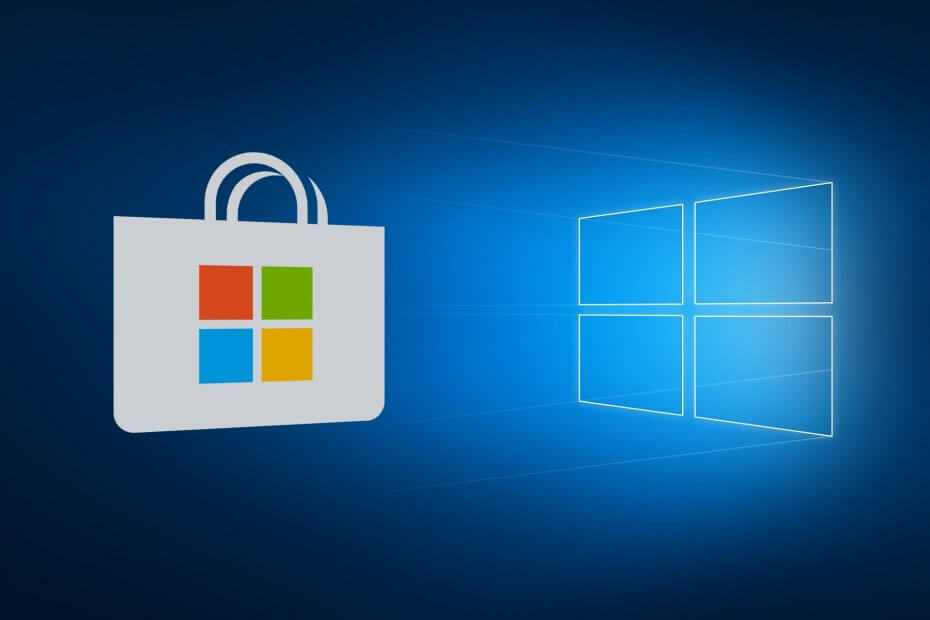
- Lataa Restoro PC: n korjaustyökalu joka tulee patentoidun tekniikan mukana (patentti saatavilla tässä).
- Klikkaus Aloita skannaus löytää Windows-ongelmat, jotka voivat aiheuttaa tietokoneongelmia.
- Klikkaus Korjaa kaikki korjata tietokoneen turvallisuuteen ja suorituskykyyn vaikuttavat ongelmat
- Restoro on ladannut 0 lukijoita tässä kuussa.
Käyttäjät ilmoittavat päivittäin uusista ongelmista Windows 10: ssä, ja Microsoftille ilmoitetaan paljon valituksia sovellusten päivittämisestä tai itse järjestelmästä. Tällä kertaa meillä on ongelma Microsoft 10 Store -päivityksessä, mutta on olemassa muutama ratkaisu, jotka voivat ratkaista ongelman.
Joten tässä on ratkaisuja Windows 10 App Storen päivitysongelmiin, mutta emme voi taata, että ne toimivat molemmissa sovelluksissa.
- Windows 10 -kaupan päivitys ei toimi
- Windows Storen päivitys jumissa
- Windows Store anteeksi keskeytyksen
- Emme näytä aloittavan kaupan päivitystä juuri nyt
- Windows 10 Store ei päivity
- Windows 10 -kauppaa ei päivitetä
Kuinka korjaan Microsoft Store -sovelluksen, joka ei päivity?
Sisällysluettelo:
- Muuta alueasetuksia
- Korjaa Windows 10 -kauppa
- Käytä Store-vianmääritystä
- Nollaa Windows Store
- Tarkista päivämäärä ja kellonaika
- Asenna ongelmallinen sovellus uudelleen
- Suorita SFC-skannaus
- Päivitä Windows / Poista päivitykset
1. Muuta alueasetuksia
- Siirry Käynnistä-valikkoon ja napsauta Ohjauspaneeli
- Sisään Ohjauspaneeli, mene Alueja vaihda alueesi alla Muodot pudotusvalikosta
- Käynnistä Microsoft Store uudelleen ja yritä päivittää se uudelleen
Ehkä ongelma ilmenee, jos olet tukemattomalla alueella tai alueesi on jotenkin muuttunut todellisesta alueestasi. Ongelman ratkaisemiseksi sinun tarvitsee vain muuttaa aluemuotoa ohjauspaneelissa, ja Microsoft Store -sovelluksesi pitäisi pystyä päivittämään uudelleen.
Jos alueen vaihtaminen ei auttanut, voit yrittää korjata Windows 10 Store -sovelluksen komentokehotteessa.
2. Korjaa Microsoft Store -sovellus
Korjaa Microsoft Store -sovellus komentokehotteessa seuraavasti:
- Kirjoita hakukenttään cmd
- Napsauta hiiren kakkospainikkeella Komentokehote ja valitse Suorita järjestelmänvalvojana
- Kirjoita komentokehotteeseen seuraava komento:
- PowerShell -ExecutionPolicy Unrestricted –Command “& {$ manifest = (Get-AppxPackage Microsoft. WindowsStore) .InstallLocation + ’AppxManifest.xml’; Add-AppxPackage -DisableDevelopmentMode -Register $ manifest} ”
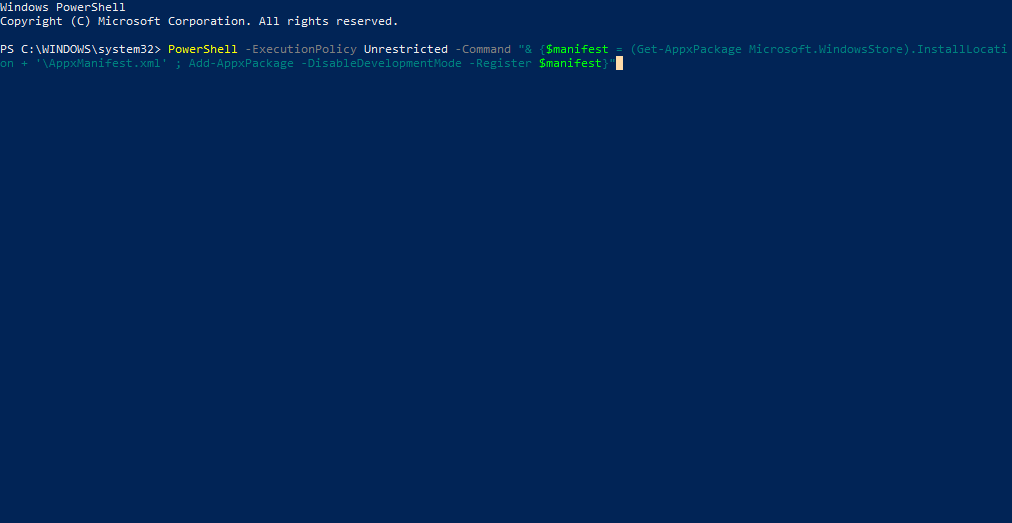
- PowerShell -ExecutionPolicy Unrestricted –Command “& {$ manifest = (Get-AppxPackage Microsoft. WindowsStore) .InstallLocation + ’AppxManifest.xml’; Add-AppxPackage -DisableDevelopmentMode -Register $ manifest} ”
3. Käytä Store-vianmääritystä
Seuraava asia, jonka aiomme kokeilla, on sisäänrakennetun Store-vianetsinnän suorittaminen.
- Mene asetuksiin.
- Navigoida johonkin Päivitykset ja suojaus > Vianmääritys.
- Klikkaus Windows Store -sovellukset ja valitse Suorita vianmääritys.
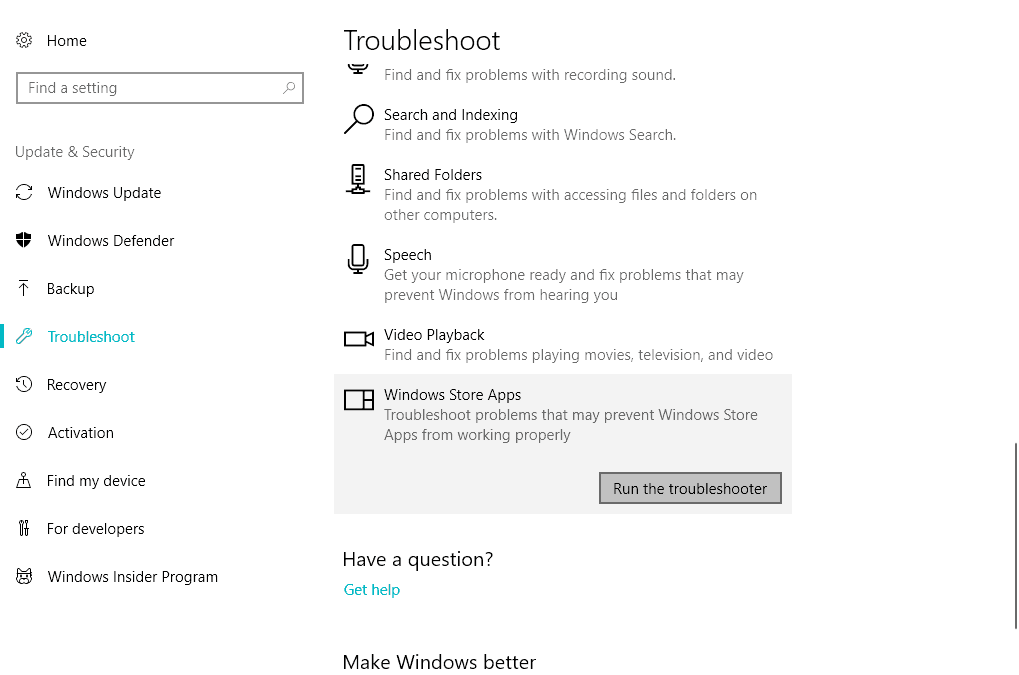
- Odota, että vianmääritysohjelma on suorittanut prosessin loppuun.
- Käynnistä tietokone uudelleen.
4. Nollaa Windows Store
- Siirry kohtaan Haku ja kirjoita wsreset.
- Napsauta WSReset.exe
- Odota prosessin päättymistä ja käynnistä tietokone uudelleen.
Toinen yleisesti käytetty vianmääritystyökalu, joka on tiiviisti yhdistetty Windows Storeen, on WSReset-komento. Tämän komennon avulla voit nollata Windows Storen ja palauttaa sen aiempaan tilaan.
5. Tarkista päivämäärä ja kellonaika
Suorita järjestelmän skannaus mahdollisten virheiden löytämiseksi

Lataa Restoro
PC-korjaustyökalu

Klikkaus Aloita skannaus löytää Windows-ongelmia.

Klikkaus Korjaa kaikki korjata patentoidun tekniikan ongelmat.
Suorita PC Scan with Restoro Repair Tool -työkalu löytääksesi virheitä, jotka aiheuttavat tietoturvaongelmia ja hidastuksia. Kun tarkistus on valmis, korjaus korvaa vahingoittuneet tiedostot uusilla Windows-tiedostoilla ja -komponenteilla.
Jotkut käyttäjät ilmoittivat, että et voi asentaa Windows Store -käyttöjärjestelmää tai muita päivityksiä, jos päivämäärä ja aika ovat väärät. Joten varmista, että saat aika- ja päivämääräasetuksesi juuri ennen kuin yrität päivittää Windows-kauppaa.
6. Asenna ongelmallinen sovellus uudelleen
Jos sinulla on ongelmia tietyn sovelluksen kanssa, se voi estää koko Kaupan. Joten käy läpi kaikki tietokoneellesi asennetut sovellukset, etsi ja poista ongelmallinen sovellus.
Löydät luettelon kaikista asennetuista sovelluksista asetukset > Sovellukset > Sovellukset ja ominaisuudet.
7. Suorita SFC-skannaus
- Siirry hakuun, kirjoita cmd, oikealla painikkeella Komentokehoteja mene Suorita järjestelmänvalvojana.
- Kirjoita seuraava komento ja paina Enter-näppäintä: sfc / scannow
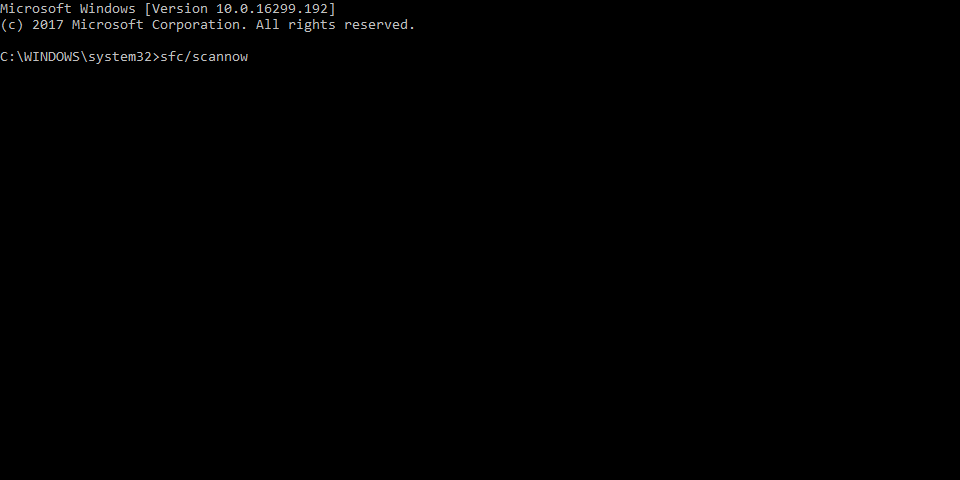
- Odota prosessin päättymistä.
- Käynnistä tietokoneesi uudelleen.
Toinen vianmääritystyökalu, joka on suunniteltu erilaisten järjestelmävirheiden käsittelemiseksi Windowsissa, mukaan lukien Windows Store, on SFC-skannaus. Joten voit yrittää suorittaa tämän ominaisuuden ongelman ratkaisemiseksi Microsoft Storen päivittämisessä.
8. Päivitä Windows / Poista päivitykset
- Lehdistö Windows-näppäin + I avata asetukset sovellus.
- Valitse Päivitys ja suojaus.
- Klikkaa Näytä asennettu päivityshistoria.
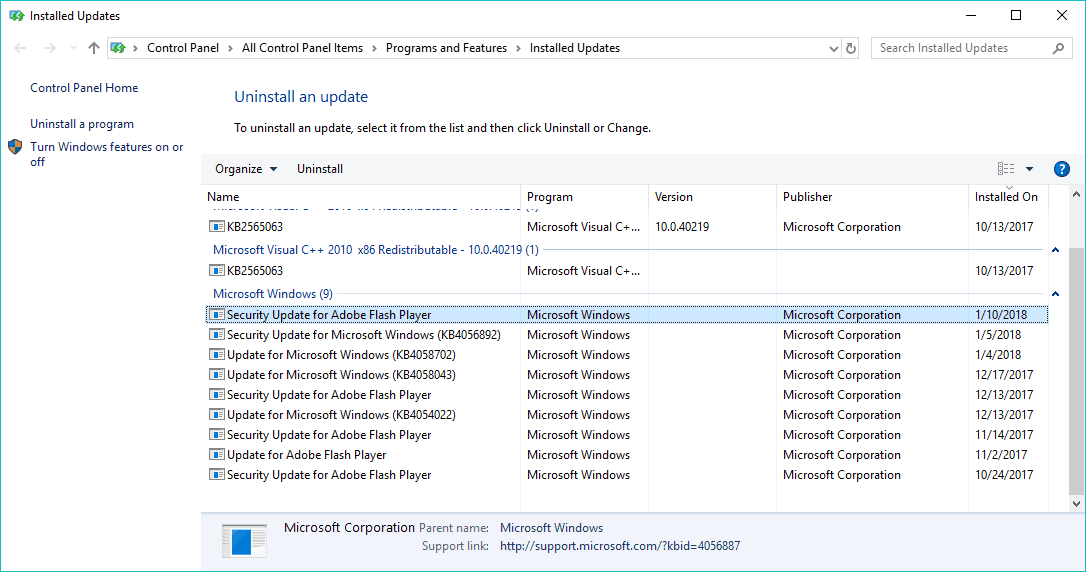
- Valitse Poista päivitykset.
- Poista kaikki viimeisimmät päivitykset ja käynnistä tietokone uudelleen.
Windows-päivitykset ovat ratkaisevan tärkeitä järjestelmän toiminnalle. Niin tärkeä, että jotkut päivitykset jopa määrittävät, toimiiko järjestelmäsi paremmin vai rikkoutuuko se. Tämän vuoksi ongelman ratkaiseminen vaatii vain yhden Windows-päivityksen asentamisen. Ja aiomme tehdä sen nyt.
Voit tarkistaa uusia päivityksiä siirtymällä kohtaan Asetukset> Päivitykset ja suojaus ja tarkistamalla päivitykset. Jos uusi päivitys on saatavilla, sovellus asentaa sen automaattisesti.
Mutta kuten sanoin, rikki päivitys voi myös aiheuttaa kourallisen ongelmia. Joten jos uuden päivityksen asentaminen ei ratkaissut ongelmaa, yritä poistaa viimeisin päivitys. Ehkä saat enemmän onnekkaita.
Se olisi kaikki, näiden ratkaisujen suorittamisen jälkeen Microsoft Storesi pitäisi pystyä vastaanottamaan uusia päivityksiä säännöllisesti.
Jos sinulla on muita kysymyksiä, ehdotuksia tai nämä kiertotavat eivät jotenkin toimineet sinulle, kerro meille alla olevasta kommenttiosasta.
 Onko sinulla vielä ongelmia?Korjaa ne tällä työkalulla:
Onko sinulla vielä ongelmia?Korjaa ne tällä työkalulla:
- Lataa tämä tietokoneen korjaustyökalu arvioitu erinomaiseksi TrustPilot.comissa (lataus alkaa tältä sivulta).
- Klikkaus Aloita skannaus löytää Windows-ongelmat, jotka voivat aiheuttaa tietokoneongelmia.
- Klikkaus Korjaa kaikki korjata patentoidun tekniikan ongelmat (Yksinomainen alennus lukijamme).
Restoro on ladannut 0 lukijoita tässä kuussa.
Usein Kysytyt Kysymykset
Microsoft Store on Microsoftin luoma digitaalinen jakelualusta, johon käyttäjät voivat ladata sovelluksia ja pelejä.
Microsoft Store -sovellukset päivittyvät automaattisesti, mutta joskus saatat joutua tekemään niin laukaista ne manuaalisesti.
Microsoft Store -sovelluksen käyttö on täysin ilmaista, ainoat vaatimukset, joita voit käyttää, ovat Microsoft-tili ja vakaa Internet-yhteys.

